- ผู้เขียน Abigail Brown [email protected].
- Public 2023-12-17 07:03.
- แก้ไขล่าสุด 2025-01-24 12:26.
Samsung Push Service เป็นแอปที่ส่งการแจ้งเตือนเฉพาะแบรนด์ไปยังโทรศัพท์ Samsung ของคุณ อาจมีอยู่แล้วในโทรศัพท์ของคุณ แต่ถ้าไม่มี คุณสามารถดาวน์โหลดแอปจาก Google Play Store และเริ่มใช้งานได้ทันที
คำแนะนำในบทความนี้อาจไม่เหมือนกันทุกประการสำหรับอุปกรณ์ Samsung ทุกรุ่น แต่ควรคล้ายกันพอสมควร
ทำไมคุณถึงต้องการแอปนี้
หากคุณใช้แอพ Samsung หลายแอพ คุณอาจดีใจที่รู้ว่า Samsung Push Service ให้การแจ้งเตือนแบบพุชสำหรับแอปทั้งหมดให้คุณ
เมื่อแอพในตระกูล Samsung มีข้อมูลใหม่ คุณจะเห็นมันผ่าน Samsung Push Service ด้วยเหตุนี้ แอปนี้จึงเป็นวิธีที่ง่ายในการติดตามความเคลื่อนไหวของ Samsung
บรรทัดล่าง
ข้อความพุชคือการแจ้งเตือนที่ปรากฏขึ้นบนหน้าจอของคุณ แม้ว่าคุณจะไม่ได้ใช้งานแอปก็ตาม ข้อความพุชของ Samsung ปรากฏขึ้นบนอุปกรณ์ของคุณได้หลายวิธี โดยจะแสดงในแถบการแจ้งเตือนของโทรศัพท์ แสดงไอคอนแอปพลิเคชันที่ด้านบนของหน้าจอ และสร้างข้อความแจ้งเตือนแบบข้อความ
ฉันจะเข้าถึง Samsung Push Service ได้อย่างไร
หากต้องการระบุประเภทการแจ้งเตือนที่คุณเห็น ให้ไปที่ การตั้งค่า > Apps > Samsung Push Serviceหากคุณไม่เห็นในรายการแอปของคุณ ให้แตะ สามจุด > แสดงแอประบบ จากนั้นเลื่อนลงแล้วแตะ บริการซัมซุงพุช
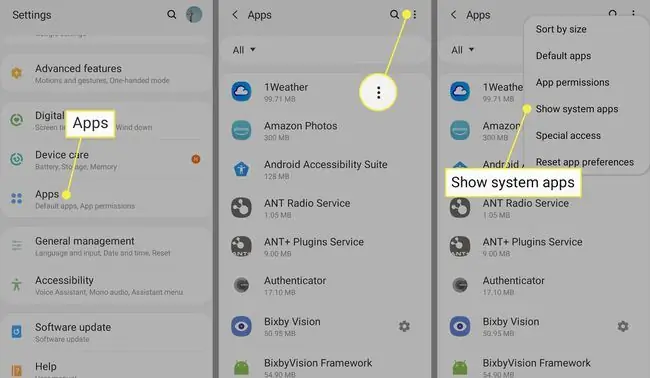
จากนั้น คุณสามารถปรับการตั้งค่า การแจ้งเตือน และ การอนุญาต ของแอพ
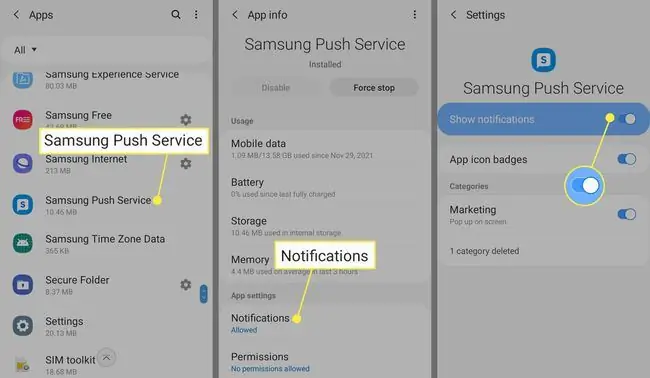
ข้อเสียที่อาจเกิดขึ้นจากการใช้บริการ Samsung Push
หากคุณกำลังคิดจะซื้อโทรศัพท์เครื่องใหม่ คุณจะต้องการรู้ว่า Samsung เป็นแบรนด์ที่อยู่เบื้องหลังโทรศัพท์ที่คาดการณ์ไว้มากที่สุดในปีนี้ อย่างไรก็ตาม บางคนไม่พอใจที่แอป Push Service ได้รับการติดตั้งมาจากโรงงานในหลายๆ แอป
แอปที่ไม่จำเป็นจะหงุดหงิดเป็นพิเศษเมื่อโทรศัพท์ไม่มีพื้นที่ภายใน ทำให้ผู้ใช้ทำทุกอย่างที่ทำได้เพื่อลบรายการที่ไม่ต้องการ
นอกจากนี้ยังมีรายงานว่า Samsung Push Service ส่งโฆษณาไปยังแกดเจ็ต แต่ไม่มีคำอธิบายอย่างเป็นทางการของแอปที่แสดงโฆษณาที่เป็นไปได้
Avast รวมอยู่ในรายงานปี 2017 เกี่ยวกับแอพโทรศัพท์ Android และกล่าวอย่างชัดแจ้งว่า Samsung Push Service ทำลายทรัพยากรด้วยการทำให้แบตเตอรี่หมด
ผู้ใช้ยังบอกว่าพวกเขาได้รับการแจ้งเตือนเพื่ออัปเดตแอปอย่างต่อเนื่อง และการเตือนความจำเหล่านั้นทำให้พวกเขารำคาญ
วิธีปิดการใช้งาน Samsung Push Service
ในการปิดใช้งาน Samsung Push Service ให้ไปที่ Settings > Apps > Samsung Push Service > Notifications แล้วแตะสวิตช์ แสดงการแจ้งเตือน เพื่อปิดการแจ้งเตือนทั้งหมด Off.
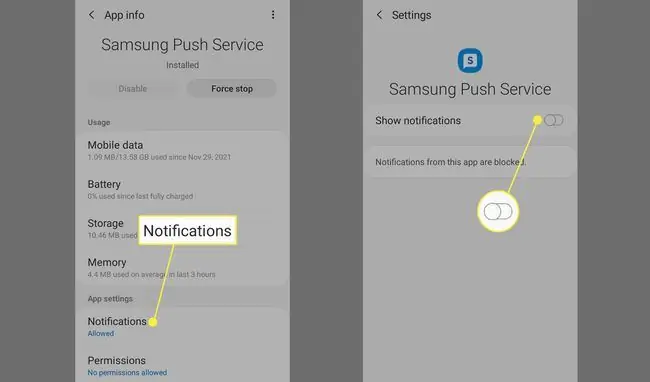
ปิดการใช้งานข้อมูลมือถือสำหรับ Samsung Push Service
หากคุณใช้อินเทอร์เน็ตบนโทรศัพท์เพียงอย่างเดียวโดยอาศัยข้อมูลของโทรศัพท์แทนการเชื่อมต่อ Wi-Fi คุณสามารถปิดใช้งาน Samsung Push Service เพื่อไม่ให้ทำงานเว้นแต่คุณจะใช้ Wi-Fi
- ไปที่ การตั้งค่า แล้วแตะ การเชื่อมต่อ.
- แตะ การใช้ข้อมูล.
-
แตะ การใช้อินเทอร์เน็ตมือถือ.

Image - เลื่อนลงแล้วแตะ Samsung Push Service.
-
แตะ อนุญาตการใช้อินเทอร์เน็ตพื้นหลัง สลับเพื่อเปิดใช้งาน Off.

Image
เคล็ดลับในการปิดการใช้งาน Samsung Push Service
หากคุณแน่ใจว่าต้องการเลิกใช้ Samsung Push Service อย่างถาวร คุณควรรู้ว่าการลบจะต้องดาวน์โหลดแอปของบุคคลที่สาม
Samsung Push Service รวมอยู่ในแอปพลิเคชัน Samsung Apps ดังนั้น หากโทรศัพท์ของคุณขอให้คุณอัปเดต Samsung Apps ระบบจะติดตั้ง Samsung Push Service ใหม่โดยที่คุณไม่รู้ตัว จากนั้น คุณจะต้องทำตามขั้นตอนด้านบนอีกครั้ง
คำถามที่พบบ่อย
Samsung Push Service คุ้มไหม
แล้วแต่ความต้องการ คุณจะต้องตัดสินใจเรื่องนี้ด้วยตัวเอง แต่ถ้าคุณไม่ได้ใช้แอปของ Samsung หลายๆ แอปเป็นประจำ คงไม่คุ้มที่จะใช้งานแบตเตอรี่และกำลังประมวลผลของคุณ
Samsung Push Service ทำให้แบตเตอรี่ของคุณหมดหรือไม่
ก็ได้ ผู้ใช้บางคนมีปัญหากับบริการที่ทำให้อายุการใช้งานแบตเตอรี่สั้นลง อย่างไรก็ตาม สำหรับโทรศัพท์ Samsung รุ่นใหม่ๆ ในปัจจุบัน บริการนี้ไม่น่าจะใช้พลังงานมากนัก เว้นแต่คุณจะติดตั้งแอป Samsung จำนวนมาก
การลบ Samsung Push Service มีข้อเสียหรือไม่
ก็ได้ หากคุณไม่ได้ใช้แอพของ Samsung คุณจะไม่สังเกตเห็นความแตกต่าง หากคุณทำเช่นนั้น คุณจะไม่ได้รับการแจ้งเตือนแบบพุชจากพวกเขา ดังนั้นคุณจะต้องตรวจสอบแอปของ Samsung ด้วยตัวเอง






